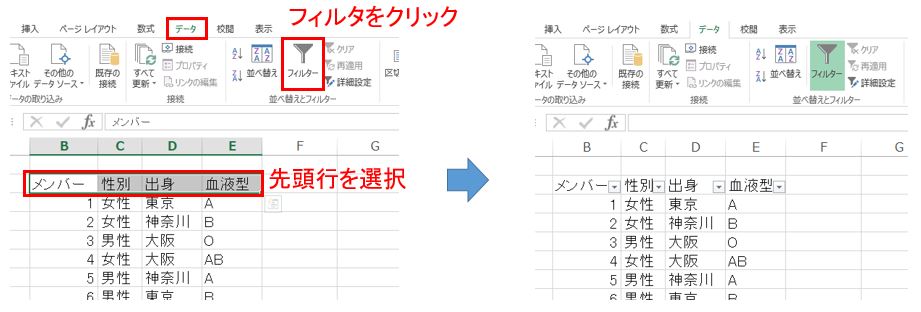
表に多くの情報があり、欲しいデータの抽出や並べ替えができるようにするにはフィルタ機能を使用します。
例として性別、出身、血液型の違うメンバーについてフィルタ機能の設定と、血液型A型のメンバーだけを表示するという作業を説明します。
<操作>
- 先頭行を選択し、データタブの「フィルタ」をクリックします。
- すると先頭行の項目にプルダウンが表示されますので、これでフィルタ機能の設定は完了です。
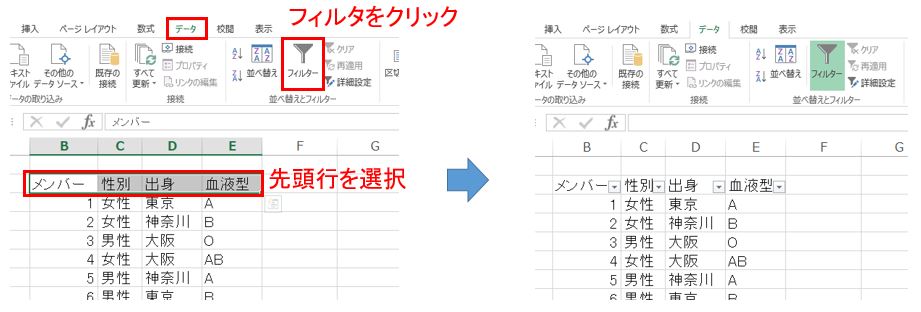
<ソート方法>
- 血液型がAのメンバーだけを抽出したい場合
- 血液型のセルのプルダウンをクリックする
- フィルタの条件設定が開かれるので、ここで血液型A、AB、B、OのうちAのチェックボックスにチェックをする
- OKを押すと血液型Aのメンバーのみ表示される(血液型A以外のメンバーの行が非表示になる)
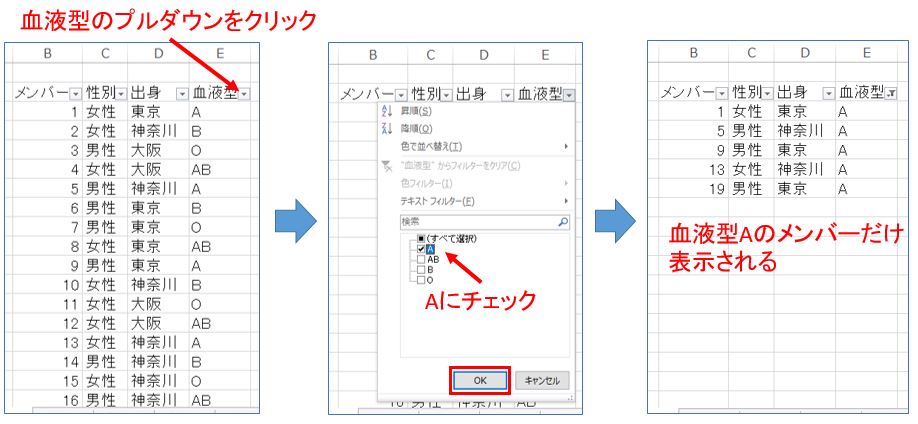
ちなみに上のフィルタ設定条件の「昇順」、「降順」という項目を選ぶとそれぞれ血液型について昇順(A→AB→B→O)、降順(O→B→AB→A)で並べ替えて表示させることもできます。

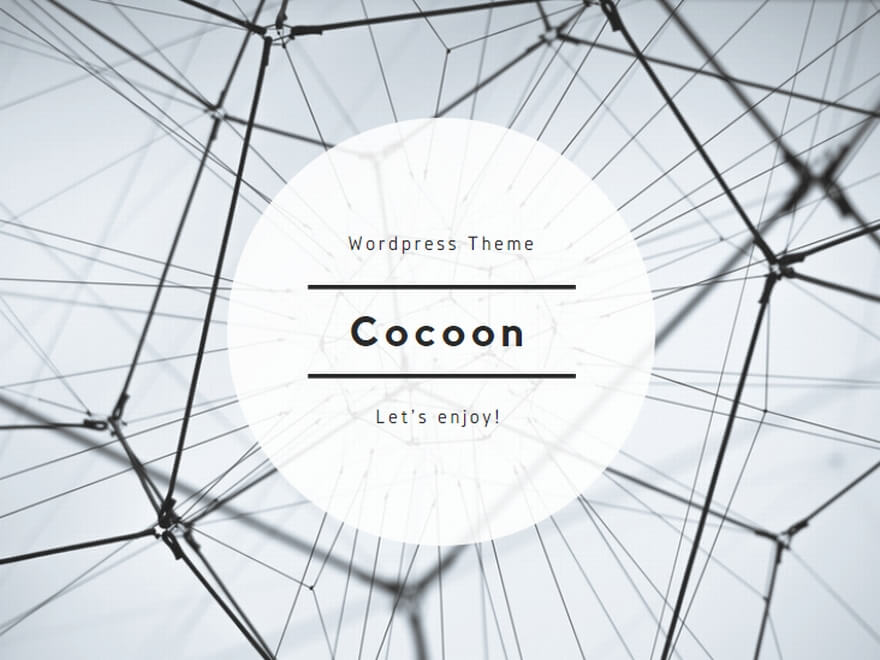
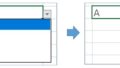

コメント